+++ Articolo aggiornato il 21/07/2020 +++
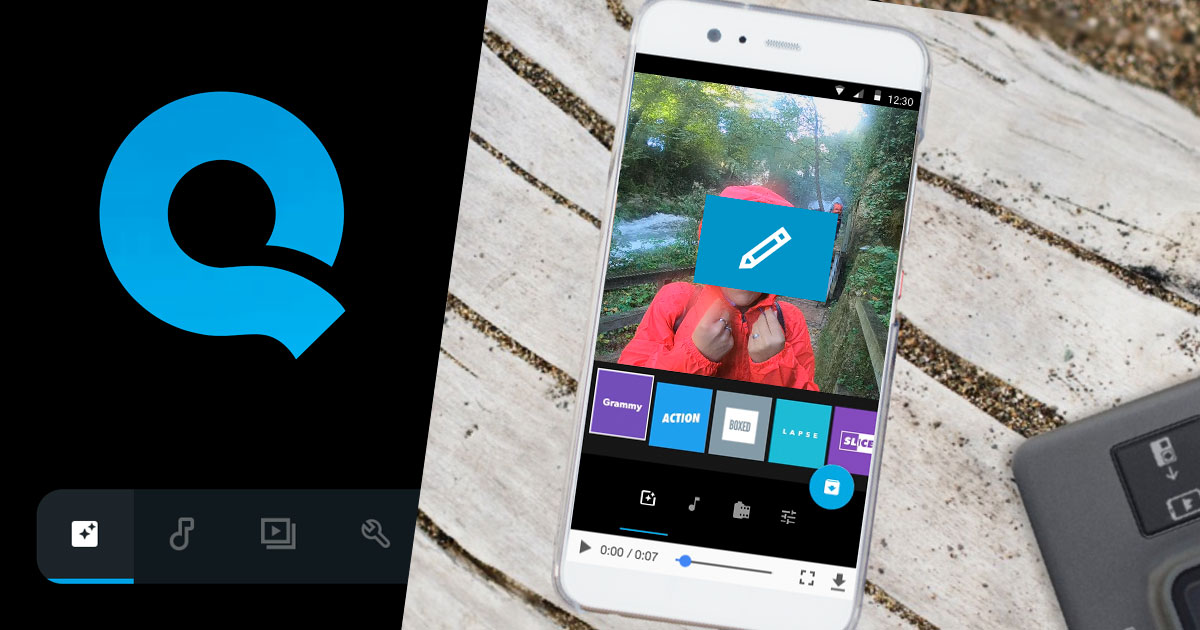
Trai tanti vantaggi che offrono le videocamere GoPro e che le hanno fatte diventare le più amate al mondo, c’è sicuramente il pacchetto software gratuito. In questo articolo vi voglio svelare qualcosa di più su GoPro Quik App.
Nonostante siano gratis, lavorano molto bene e permettono di sfruttare gran parte del potenziale dell’action cam. Infatti, spesso si pensa che sia un software con troppe limitazioni. Questo è vero in parte, se vogliamo un vero software di video produzione dobbiamo spostarci su altre opzioni.
Ma ci sono, comunque, delle features che probabilmente non conosci.
#1 – Gestione delle foto Live
Le Live Photo sono una prerogativa degli smartphone con sistema operativo iOS. In pratica le Live Photos registrano cosa accade 1,5 secondi prima e dopo lo scatto di una foto con tanto di suoni e movimenti. Come sai, Quik gestisce anche i file catturati dallo smartphone, non solo quelli della GoPro, incluse le Live Photo.
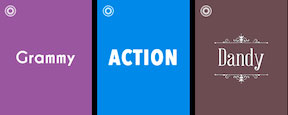
Per poter sfruttare ed esaltare la foto Live, quando crei un video con Quik scegli un Template che abbia nell’angolo superiore sinistro l’icona delle Live Photo. Gli effetti possono essere applicati da Quik per questi file sono
- un breve fermo immagine;
- un effetto in bianco e nero;
- flash.
#2 – Gestione dell’audio originale
Quando scegli un template predefinito, Quik sceglie per te il tipo di montaggio, gli effetti e anche la musica, tutte cose che puoi modificare a piacimento. Di default, nella maggior parte dei casi, per far spazio alla musica, Quik disattiva l’audio originale.
Gli ultimi aggiornamenti della App permettono a Quik di riconoscere esultanze, fischi, ecc, e automaticamente verrà riattivato l’audio del video in quel punto. Puoi comunque gestire manualmente la presenza di audio in questo modo:
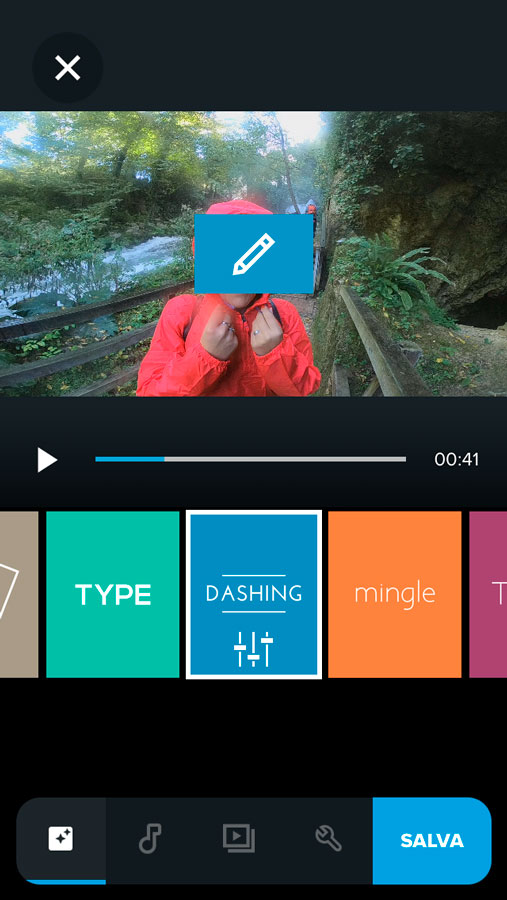
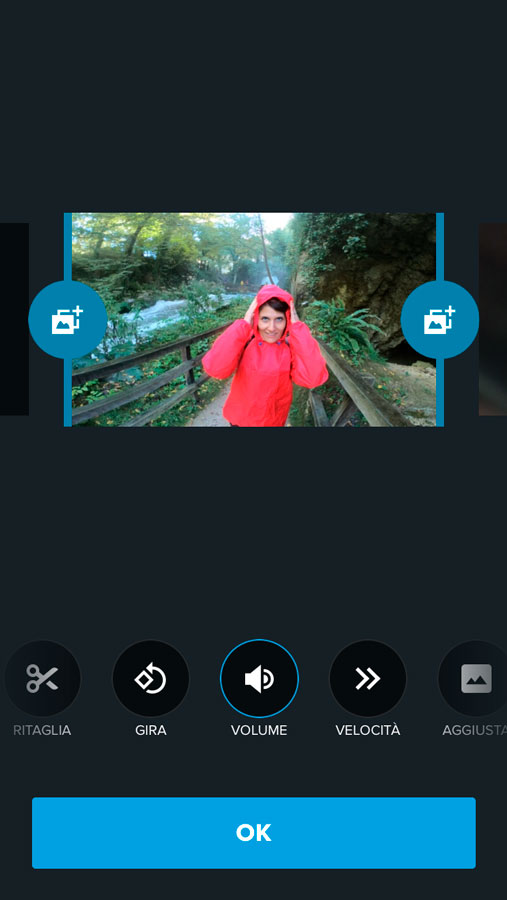
Puoi attivare facilmente l’audio andando su “Modalità montaggio”:
- Tocca l’icona a forma di matita durante l’anteprima;
- Selezionare il clip video;
- Scorri le icone verso destra e tocca l’icona dell’audio;
- Sono disponibili tre impostazioni: Spento / Normale / Boost.
#3 – Gestione delle SlowMotion dello smartphone
Oltre foto, video e Live Photo, Quik App è in grado di gestire anche le SlowMotion catturate dallo smartphone, sia iOS che Android.
iOS
Quik utilizza le impostazioni Slo-Mo dell’app Foto salvate nello smartphone. Devi, quindi, impostare prima il range Slo-Mo nell’app Foto. Vedrai il tuo video riprodotto al rallentatore nell’anteprima (ma non nella finestra di montaggio). Questa opzione funziona su iOS8 per video Slo-Mo registrati su iPhone e iPad.
Per ogni video puoi scegliere la velocità:.
- Lento: riduzione della velocità di 1/8 per video a 240 fps, di 1/4 per video a 120 fps, ecc. Per i video a 30 fps, la velocità è ridotta di 1/2, anche se potrebbero risultare un po’ a scatti.
- Normale: velocità reale
- Veloce: velocità doppia.
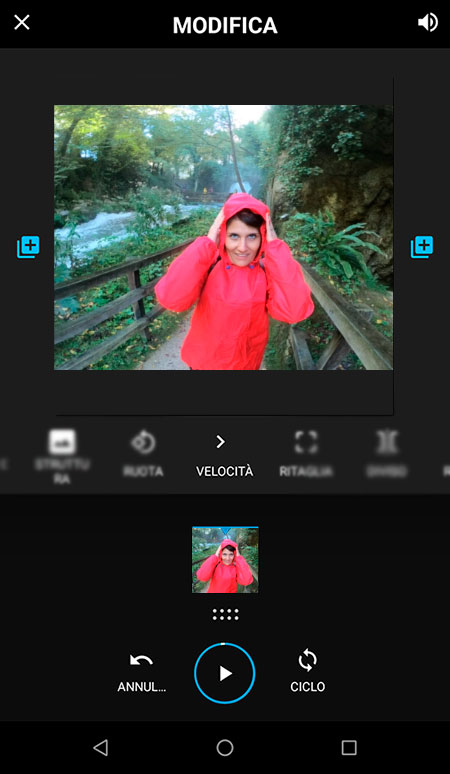
Android
Per ogni video puoi scegliere la velocità di riproduzione che preferisci:
- Lento: riduzione della velocità di 1/8 per video a 240 fps, di 1/4 per video a 120 fps, ecc. Per i video a 30 fps, la velocità è ridotta di 1/2, anche se potrebbero risultare un po’ a scatti.
- Normale: velocità reale
- Veloce: velocità doppia.
#4 – Riproduzione a scatti o crash dell’app
Come ti sto dimostrando, Quik lavora molto bene. Anche per quanto riguarda problemi di visualizzazione a scatti dei video, non è proprio “colpa dell’app”. Infatti, di solito si tratta di problemi legati a dispositivi Android e iOS di limite inferiore o non aggiornati.
Inoltre, può verificarsi anche lavorando a progetti di grosse dimensioni, con 50-100 video o fotografie. La stessa quantità di asset può provocare l’arresto anomalo dell’app. In pratica, il dispositivo non riesce a stare al passo con il rendering live del video.
È possibile migliorare un po’ la situazione chiudendo altre app e/o ripristinando il dispositivo alle impostazioni di fabbrica.
#5 – Evita l’eliminazione del video dai social
Come sai la musica è coperta nel 99% dei casi da copyright. Quindi pubblicando un qualsiasi video su YouTube, Facebook o Instagram che contenga tracce per cui non hai pagato i diritti rischi che venga rimosso. Purtroppo questo può accadere anche con la musica che Quik ti mette a disposizione (nonostante GoPro ne abbia acquisito i diritti per te).
Un trucchetto per evitare il problema, è copiare e incollare il link del tuo video:
- Scegli “Condividi via e-mail”;
- Invia il link del video realizzato con Quik a te stesso;
- Condividi il video sotto forma di link.
Così non dovresti avere alcun problema, mentre potresti averlo se carichi direttamente il file.
GoPro Quik non ha più segreti per te!
Se vuoi imparare a sfruttare tutte le funzioni di Quik da GoPro App, dai un’occhiata al Video Corso Quik Mobile Easy Edit, un’esclusiva GoCamera Academy con cui potrai imparare ad editare video da qualsiasi device in soli 5 minuti.
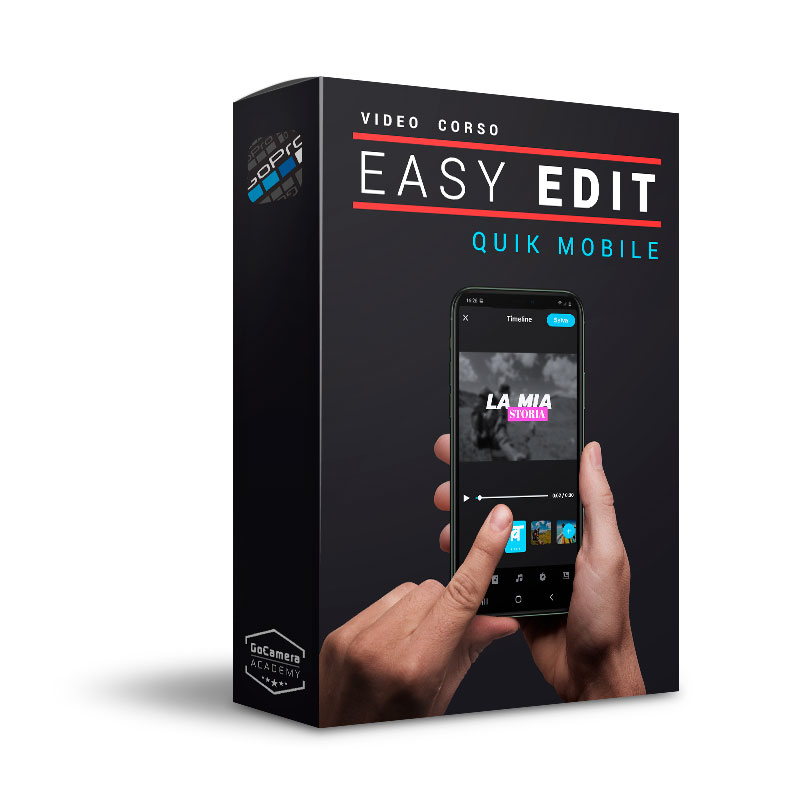
Utile? C'è molto di più, segui la Newsletter!
Accedi ai contenuti di veri esperti a tua disposizione, anteprime assolute su tutte le offerte, sconti riservati e altre guide gratuite solo per veri appassionati GoPro e DJI come te. Unisciti anche tu!










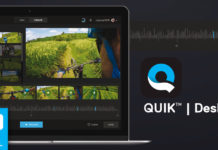


















non ho ancora capito perchè non si possono fare questi montaggi sul pc…
Ciao Luciano, per l’editing al Pc ci sono software molto più prestati e gratuiti a cui di puoi affidare. Abbiamo fatto una panoramica sui software più utilizzati qui: https://www.gocamera.it/blog/migliore-software-gopro/
buonasera..ho scaricato un video con android ma quando lo invio watszap si sente solo la musica e non si vedono le immagini pero’sulla apple di quik e’ molto bello..sapete darmi qualche consiglio?grazie
Ciao Tatiana, forse il video è molto pesante e lo smartphone non regge la renderizzazione. Prova a scaricarlo prima sul telefono e poi a inviarlo.
Ho provato e lo invia pero’ arriva verde si sente solo la musica..i video sono bellissimi lo conservo comunque sul telefono..grazie e’ un’applicazione molto semplice e bella..
ciao a tutti. Fino a 3 mesi fà registravo video in 4k e poi riuscivo ad editare tranquillamente su Quik.
Adesso invece non riesco e mi viene fuori il seguente messaggio. ” quik non può compiere la sua magia. Il tuo telefono non supporta le impostazioni d’alta qualità utilizzate per questo video. etc ….
qualcuno sa aiutarmi?
Ciao Valentino, hai cambiato smartphone? Oppure magari ora hai la memoria troppo piena e non riesce ad elaborare i file.
Ciao
E possibile utilizzare il video per intero senza che quik lo taglia in automatico ? Un video di 3 minuti aumentando al massimo la durata me lo riduce a poco più di 50 secondi
Ciao Alberto, no, qui crea montaggi semplici e veloci, per una condivisione istantanea. Puoi solo scegliere se la durata della clip dev’essere breve, media o lunga.
Perché su Quik se vado nella sezione musicale la mia libreria non compare ma ci sono solo i file multimediali preset? Grazie dell’attenzione
Ciao Federico, che sistema operativo utilizzi? Di soli questo difetto si riscontra con Android.
Consiglio vivamente il bootcamp! Tenuto da professionisti, comprensibile da tutti!
Non vedo l’ora di fare anche il corso approfondimento su Davinci resolve!
l’ho sempre usato con IOS ed andava benissimo.
Ora con Android, Samsung Note 9, non riesco ad inserire la mia musica scaricata da Play Musica.
L’app non trova nulla nella mia musica. Come devo fare ?
Ciao Giuliano non ci sono procedure specifiche per questi problemi. Purtroppo le app GoPro differiscono nel funzionamento tra iOS e Android.
Ciao ho scaricato l’app di Quik ma non mi da queste opzioni che vedo qui, non posso modificare le clip tagliandole aumentando il volume o gestendo la velocità che voglio (se non veloce, lento o normale) ce n’è una forse a pagamento x avere tutte le opzioni complete? Perché io non la trovo…
Ciao Simona, no, non ci sono versioni a pagamento. Semplicemente variano in base alla versione e allo smartphone.
Qualcuno sa indicarmi come poter estendere la musica su tutta la durata del video?
Con il Samsung Galaxy A5 (2017) mi crasha quasi sempre.
Cambierebbe qualcosa prendere l’A7?
Oppure c’è un programma in grado di editare i file 4k è che non crashi?
Va bene anche a pagamento, basta che funziona.
Ho mandato un video ad un solo contatto su wats app, dove è comparso come link e non come video. Prima ancora che le spunte fossero blu, aveva gia’ 4 visualizzazioni. Dove finiscono questi video??
Ho creato un mio video su quick e Instagram non me lo fa condividere per il copyright ? Ma le canzoni li mette quick sono in regola
Ciao Daniele, in teoria sì. I diritti sono stati pagati per te da GoPro
Ho realizzato il mio primo video con Quik ma mi limita il tempo di utilizzo a 7 giorni. Non solo, se clicco sulla matitina non me lo fa modificare. Forse è il cellulare? Ho un Samsung A9
Ciao Antonella, 7 giorni è il tempo che un progetto rimane salvato nella app prima di essere archiviato da Quick. Per quanto riguarda “la matitina”, potrebbe essere un problema di compatibilità/aggiornamento dello smartphone.
Dopo aver smanettato e perso ore, mi sembra di aver capito che: da quik desktop per pc non si va oltre il minuto di durata, mentre dal cellulare si arriva massimo al minuto e mezzo. Che importare in iphone 100 video, al 20esimo si blocca, Nonostante ci sia spazio utile nel cellulare. Ho un viaggio da montare, e da questi 100 clip da 15 sec l’uno ho messo gli highlits. Non so come procedere, sembra impossibile! Consigli?
Salve, ho montato un video e per poterlo salvare anche nell’ phone ho pigiato ” condividi galleria fotografica”, ma in questo modo l’ho salvato solo nel mio telefono o l’ho condiviso con gli altri membri e messo nell’album condiviso? in quanto io volevo salvarlo solo per me stessa.
Ciao Elisa, dovresti averlo salvato nella galleria privata, ma non possiamo sapere se hai attiva qualche particolare impostazione di condivisione.
Ciao, non mi è chiaro il concetto della musica che Gopro mette a disposizione, non ho capito se e quali canzoni sono Royalty free e se posso quindi utilizzarle per caricamenti sul mio canale youtube (potendo accedere anche alla monetizzazione) o se devo cercare la musica altrove. Grazie!
Ciao Robi, puoi utilizzare i video creati con Quik per fini personali (ad es.: blog personale/scopo didattico/condivisione con amici e familiari), La musica di Quik non può essere utilizzata per fini commerciali, poiché Facebook/YouTube/Instagram non supportano le licenze individuali. Nello specifico YouTube non rimuove il video ma pubblica insieme ad esso della pubblicità. In base ai contratti musicali di Quik, i titolari dei diritti musicali possono rivendicare e monetizzare i contenuti generati dagli utenti a posteriori, ma non possono bloccarli o rimuoverli. L’utente non deve fare nulla. Gli utenti che utilizzano la musica di Quik non possono monetizzare né utilizzare i contenuti per scopi commerciali.
Ho montato un filmato di foto e l’ho salvato sul mio smartphone. Tutto bene tranne il fatto che la riproduzione riprende in automatico alla fine del filmato. Come fare per evitarlo?
Ciao Pasquale, sembra proprio che sia impostato il loop nel programma di lettura video del tuo smartphone.
Ciao, ho creato un foto filmato e la app la conserva per 7gg. La chiamate bozza, questo filmato a me piace e vorrei salvarlo nello smartphone come faccio che non me la fare? Vorrei conservarlo come ricordo. Grazie
Ciao Alessandro, puoi salvarlo direttamente sul tuo dispositivo mobile.Ecco come: Tocca SALVA nell’angolo inferiore destro della pagina di modifica principale e decidi se vuoi condividere o salvare il video. Ti consigliamo di salvare tutti i video sul tuo dispositivo. In questo modo, non andranno mai persi. Per farlo, tocca su “Save without sharing” (Salva senza condividere). Il formato del file sarà .MOV (iOS) e .MP4 (Android).
Come ai fa a scaricare i video di Quik da iPad su memoria esterna ?
Ciao Franco, puoi usare la GoPro Quik Key per iPhone/iPad
Quick non mi salva i video montati .. rimane fermo su 100% … qualsiasi opzione scelgo, come mai? Ho già provato a cancellare l’app e a reinstallarla ma uguale, da cosa può dipendere ? Grazie
Ciao Andrea, prova a seguire questa guida.
Non ho trovato il modo di esportare clip tagliate da Quick, e portarle da telefono Android al PC.
Occupano spazio nell’archivio del telefono non trovo la cartella “Cache”, prima di cancellare e svuotate la memoria, vorrei prima salvare i mini clip video.
Grazie se qualcuno mi risponde.
Ciao, le clip hanno un percorso specifico sul telefono, se non riesci ad esportarle tramite Quik ti consiglio di collegare lo smartphone al computer e cercarle tra le cartelle. In ogni caso puoi dire a Quik di salvarle sulla scheda di memoria del telefono, in modo da non caricare troppo la sua memoria interna. Inoltre la cartella “Cache” non elimina le clip salvate, la cache memorizza tutte quelle informazioni che servono a far muovere rapidamente l’applicazione durante le fasi successive di utilizzo.
Non ho capito Che diff c’è tra quick e GoPro quick, nel mio iPad sn due app distinte ma poi a utilizzarle sembrano avere le stesse funzioni. Grazie
Ciao Luca, la sola applicazione presente nello store si chiama GoPro Quik: Editor video + foto
Anche a voi é Impossibile caricare la propria musica presente nel iPad, anche se é messa nella cartella corretta?
Ciao Simone, prova ad aggiungere la tua musica ad una playlist di iTunes e assicurarti di sincronizzare questa playlist con il tuo iPad, al termine, dovresti trovare la tua musica nell’app GoPro per l’editing
Grazie per la risposta, ma le playlist su musica o iTunes si possono creare solo con brani acquistati da iTunes, non fa selezionare come sorgente il cloud drive dove ho messo i miei brani. Proverò a sincronizzare con Mac
Ciao Mario ho acquistato la app quick tutto bene ma non mi fa salvare i video e mi richiede iscrizione nuovamente . Il pagamento è andato a buon fine mi puoi aiutare ?
Ciao Paola, purtroppo non gestiamo noi le iscrizioni a Quik di GoPro. Per problemi di questo tipo devi contattare loro.
Salve volevo sapere quali sono le funzioni completamente gratuite e quelle a pagamento, e se c’è una funzione per avere l’effetto “onion skin” o effetto fantasma
Ciao Andrea, prova a scrivere a GoPro perché sono loro che gestiscono le funzioni di Quik